Кнопка масштабирования режима info view, И зображ ения в браузере – Инструкция по эксплуатации Spectrasonics Trilian
Страница 33
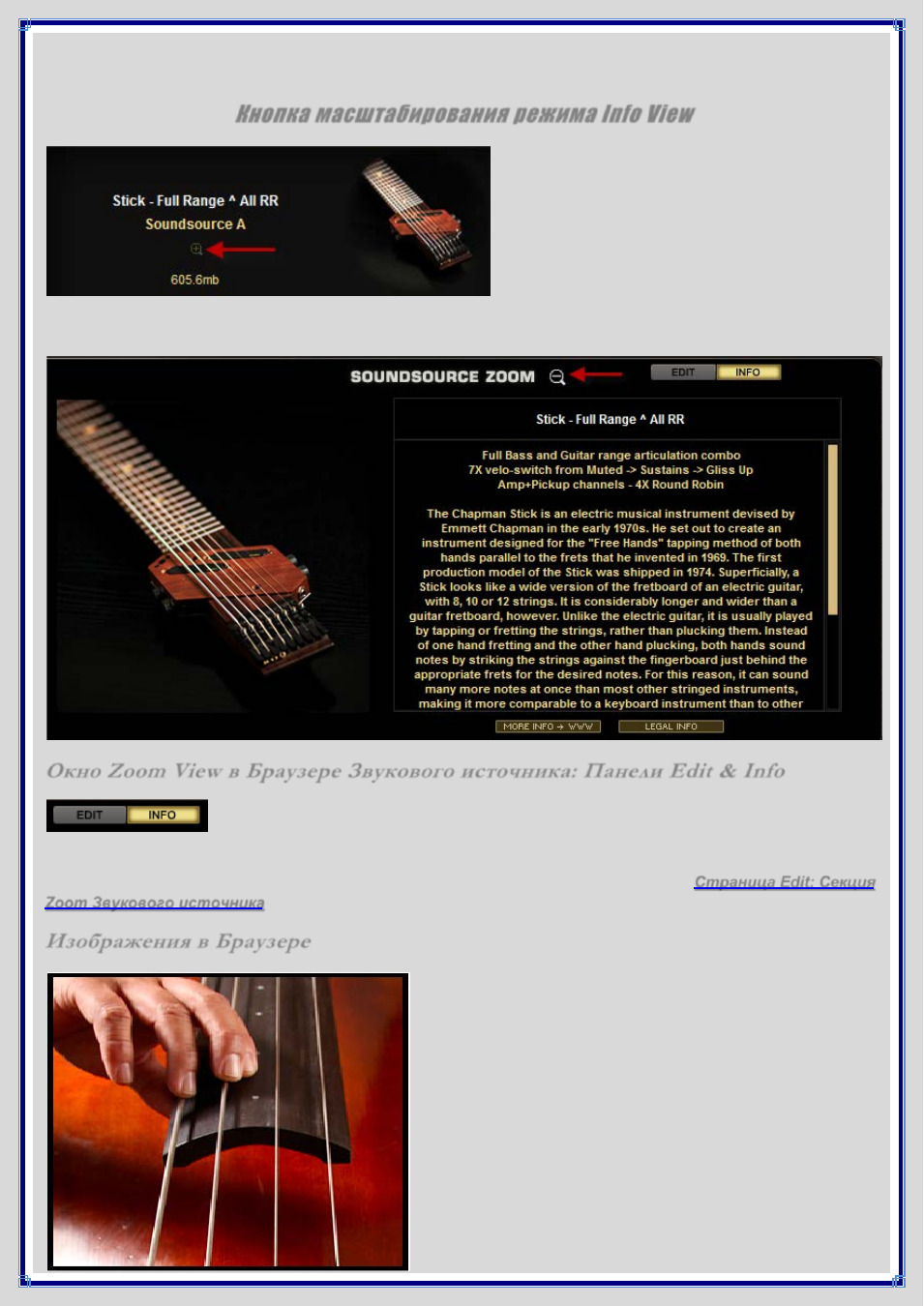
Выберите этот режим для просмотра большого количества перечисленных звуков. Результаты будут отображены
в четырех вертикальных колонках. При этом вертикальная полоса прокрутки заменяется горизонтальной полосой
прокрутки.
Кнопка масштабирования режима Info View
В режиме Info View, правая колонка содержит
информацию о выбранном звуке и кнопку
Масштабирования, которая открывает окно Zoom
View
для просмотра дополнительной информации
о звуке. Окна Zoom View в различных Браузерах
содержат схожую информацию.
Окно Zoom View в Браузере Звукового источника, как правило, содержит больше информации, с детальной
информацией о происхождении сэмплов и некоторые советы для их применения.
Ок но Zoom View в Браузере Звук ового источника: П анели Edit & Info
Окно Zoom View в Браузере Звукового источника содержит две дополнительные панели:
панель Edit Zoom и панель Info Zoom, которые открываются нажатием соответствующих
кнопок. Панель Info Zoom (открывается по умолчанию) содержит описание, ключевые слова, и тэги Звукового
источника. Окно Edit View обеспечивает доступ к Микшеру и контроллерам прореживания сэмплов Звукового
источника. Подробнее об опциях Edit Zoom Звукового источника смотрите в параграфе "
Ст раница Edit: Секция
Zoom Звуковог о ист очника
".
И зображ ения в Браузере
Каждый звук в Trilian имеет свое собственное изображение
(рисунок). Эти изображения являются фактическим
изображением выбранного инструмента или синтезатора, или
визуально отображают тип звука.